El mundo está lleno de formatos de video y puede ser confuso de vez en cuando. Idealmente, si descarga o rasga un video en un tipo de archivo común, no tendrá que preocuparse por la reproducción de él en el reproductor multimedia en su computadora. Pero si estás atascado con un archivo de película terminó con una extensión poco común, entonces las cosas se vuelven complicadas. Desafortunadamente, el formato Matroska .MKV pertenece a este último. Cuando intente abrir un archivo MKV en el reproductor Apple QuickTime, debe recibir un mensaje de error «Error -2048: el archivo no es un archivo de película» o algo así.
Cuando se sienta en su computadora y realiza una búsqueda en Google sobre cómo reproducir el archivo MKV en Quicktime Player en Mac o PC, hay varias soluciones en la página de resultados. Aquí, presentaremos una de las formas más prácticas: utilizando una utilidad llamada Video Converter, que lo ayuda a convertir MKV en un archivo jugable en QuickTime sin interrupción.
También le hemos mostrado cómo usarlo para convertir MKV para editar en iMovie antes, pero es mucho más que eso. Es una suite de conversión completa que se puede utilizar para trabajar con una gran variedad de videos y música en todos los formatos populares, incluidos MTS, AVI, MKV, MP4, WebM, MPEG, WMV, MoV, MP3, M4A, WMA, AAC, APE, FLAC, ALAC, y pueden extraer su rastro de sonido favorito de la película para ahorrar en el formato Audio que te gusta. La utilidad también incluye una serie de opciones que puede ajustar, como tasa de bits de video, relación de aspecto, resolución y códec, así como la capacidad de cambiar el valor hacia la frecuencia de muestreo de audio y el canal.
Para obtener las cosas más intuitivas, hemos reunido un recorrido integral sobre cómo convertir el MKV en el archivo MOV, MP4 o M4V de QuickTime Play en macOS. Si desea realizar la conversión en la plataforma PC, consulte su versión de Windows. Por cierto, la versión de Windows integra una función de descarga de video que le permite Tomar videos favoritos fuera del sitio en línea. Comencemos.
Cómo reproducir archivos MKV en QuickTime
Paso 1: Importar archivos MKV al programa
Enciende la utilidad en tu escritorio Mac y encontrarás que está organizado en una serie de opciones diferentes, lo cual es bastante agradable y por sí mismo, que te ofrece la oportunidad de usar convenientemente.
¡Comencemos! Cargue sus archivos MKV Vidoe que haya guardado precientemente en su computadora en el programa utilizando el botón «Agregar archivo» en la barra de herramientas superior izquierda. Elija los archivos, ábralo y luego debería ver sus archivos MKV RAW en el centro del flujo de trabajo del programa. O simplemente arrastre y reduzca los archivos que se convertirán en su lugar. Puede agregar tantos videos como sea necesario.
Cuando haga clic en la miniatura de .mkv Video que importó, se reproducirá automáticamente en la ventana «Vista previa» en el lado derecho del programa.
Gracias a sus herramientas de edición de video para principiantes, este MKV a Quicktime Converter le brinda una excelente manera de hacer que sus propios clips de películas sean distintivos. Luego, debe agrietarse con las opciones en la barra de herramientas superior, incluyendo «Video Mejor», «Clip», «3D», «Editar» para una impresionante salida de clip viideo.
Paso 2: Seleccione Formato rápido para el formato de salida
Después de personalizar su video, en este punto, debe elegir un formato apropiado para QuickTime para hacer que el video MKV sea reproducible. Para hacer el trabajo, aquí debe hacer clic en el menú desplegable «Perfil» en el lado inferior izquierdo. Ahora aparecerá un nuevo panel donde se enumeran todos los perfiles de formato disponibles, entre los cuales recoger «Mov-Quicktime Video (*.mov)», «Video MPEG-4 (*.mp4)» o «Video M4V MPEG-4 (*.m4v)» de la categoría «Video general».
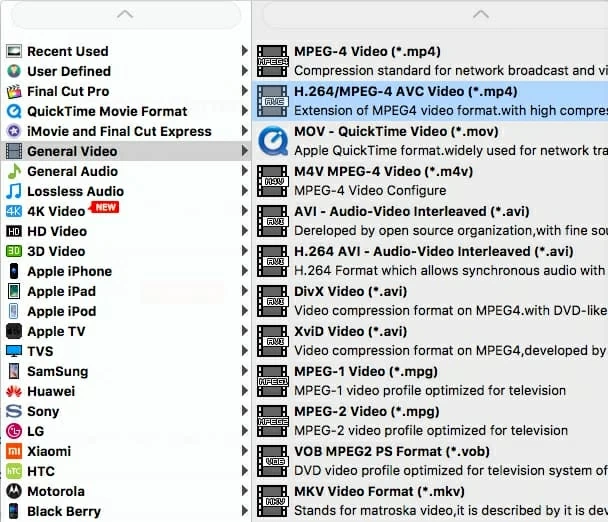
En el nivel advicado, puede usar la opción «Configuración» (justo al lado del «perfil») para hacer un ajuste de calidad para su video en un buen aspecto antes de convertirlo en un formato de su elección. Muchos parámetros diferentes de codificación de video y audio se vuelven disponibles en la ventana «Configuración de perfil», incluida la velocidad de fotogramas, la resolución, la frecuencia de muestreo, la tasa de bits y más. Todo lo modificado puede determinar la calidad del video de salida.
Sin embargo, para un principiante, puede dejar esto solo sin jugar con los perfiles extraños, ya que los preajustes preconfigurados pueden funcionar bien con los valores predeterminados.

Para exportar los archivos convertidos de manera efectiva, presionando el icono «Explorar» debajo de la «Configuración» le permitirá emitir a un destino de archivo definido. Aquí recomendamos guardar el video convertido en Mac Desktop o la carpeta lo más a menudo posible.
Paso 3: Comience a convertir MKV en un archivo de video reproducible QuickTime en Mac OS
Ahora presione el botón Orange «Convertir» para comenzar el proceso de conversión en Mac. Puede rastrear el estado de conversión y el tiempo restante a través de barras progresivas adjuntas en la ventana emergente.
El proceso que toma depende de la potencia de su computadora (CPU y, a veces, también GPU), el tamaño de sus archivos MKV de origen (resolución, duración y FPS) y configuraciones de calidad de conversión.

Por cierto, puede verificar la opción «Abrir la carpeta de salida» (en la parte inferior de la ventana de procesamiento) para decirle a este convertidor MKV que abra la carpeta de destino donde se guarda los archivos resultantes una vez que se completa el proceso.
¡Eso es todo! Ahora puede abrir el video recién creado en QuickTime en su máquina Mac o si es necesario, transmitirlo a Smart Apple TV con una pantalla amplia para una mejor experiencia visual. Echa un vistazo al tutorial detallado: cómo transmitir el videoclip de MKV a Apple TV. Diviértete.
Conclusión
En general, la pequeña guía que se muestra arriba, de hecho, funciona bien en la converte de MKV para ser jugable con QuickTime, y estoy seguro de que también puede beneficiarse mucho de él. También puede usar este convertidor para que sus videos WMV sean accesibles al reproductor Quicktime de manera similar. Puedes probarte tú mismo.
Artículos relacionados
Cómo jugar FLAC en iPhone
Reproducir el disco Blu-ray en la computadora portátil Windows 7
